Как установить SSL-сертификат — V.Dobronravov на vc.ru
SSL-сертификат можно установить, не делая ничего. Некоторые хостинг-провайдеры предоставляют SSL-сертификаты и обещают автоматическую установку. Проверю, так ли всё просто, и расскажу, что необходимо для самостоятельной установки SSL-сертификата, если никто не обещает сделать это за вас.
2413 просмотров
- Автоматическая установка
Например, у меня есть домен для будущего блога, но еще нет хостинга и нет SSL-сертификата, соответственно. Я хочу проверить возможности виртуального сервера, поэтому беру тестовый вариант хостинга RU-CENTER. Для него SSL-сертификат выпускается бесплатно. Как правило, такие подарки действуют в течение года, потом нужно будет выбрать платный SSL. Поэтому проверьте сначала, устраивают ли вас цены платного SSL-сертификата от продавца.
Заполняю простую форму.
Обратите внимание, что я ставлю галку на выделенный IP-адрес. Если знаете, зачем это нужно, пропустите абзац.
Итак, вместе с хостингом я получаю популярный SSL-сертификат Encryption Everywhere в подарок. Жму «Перейти к заказу» и оплачиваю. Кстати, при оплате лучше не сохранять данные о карте. Уберите галочку в соответствующем поле и только потом вводите данные карты. Это убережет вас от списаний средств, если вы передумаете оставаться на этом хостинге и пропустите уведомление о завершении тестового периода.
Долго ждать не пришлось. Сертификат был выпущен через час с небольшим.
Перехожу по ссылке для получения сертификата в личный кабинет.
SSL-сертификат автоматически устанавливается на хостинг, как об этом и сообщал хостер. Проверяю сайт в браузере.
Сертификат установлен, но можно проверить еще в удостоверяющем центре DigiCert (digicert.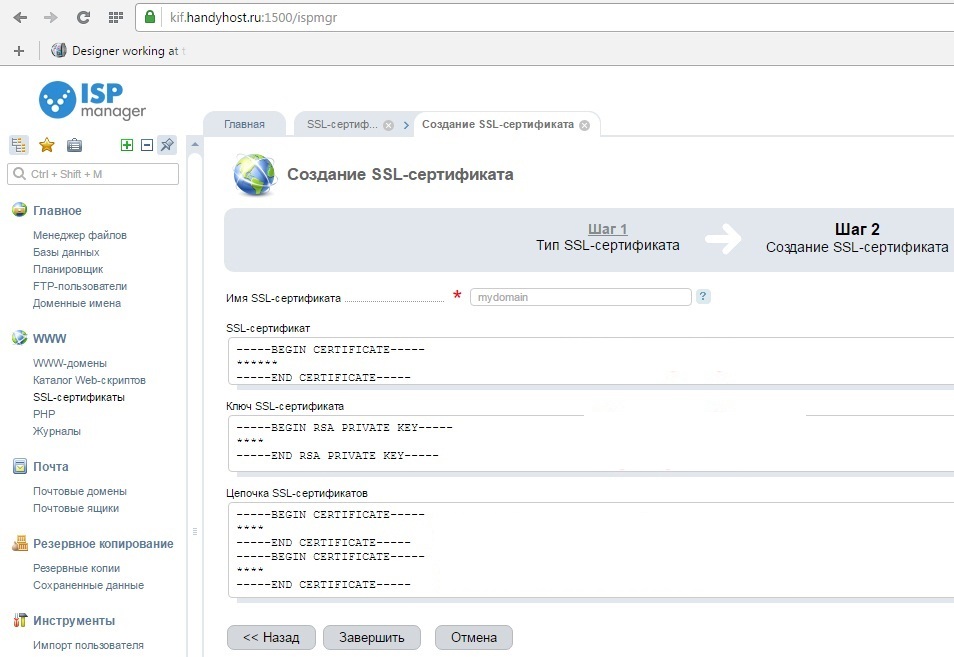 com/help/).
com/help/).
«Congratulations! This certificate is correctly installed!» Всё ок. Теперь я могу установить CMS в личном кабинете хостинга и начать настройку сайта.
2. Самостоятельная установка SSL-сертификата
Если автоматическая установка сертификата не предусмотрена или SSL и хостинг куплены в разных местах, то вы можете самостоятельно установить сертификат после покупки.
Для установки понадобится:
- Приватный ключ
- Корневой сертификат
- Промежуточный (=ые) сертификат(ы)
- Сертификат домена
- Доступ к хостингу для установки сертификата на сервер
Где это всё взять? Если вы купите сертификат у провайдера, то вы получите файл с сертификатом, цепочку сертификатов и приватный ключ. Вам останется только скачать их в личном кабинете.
Продавец сертификата дает подробную инструкцию по установке. Например, у моего хостера она находится в разделе help.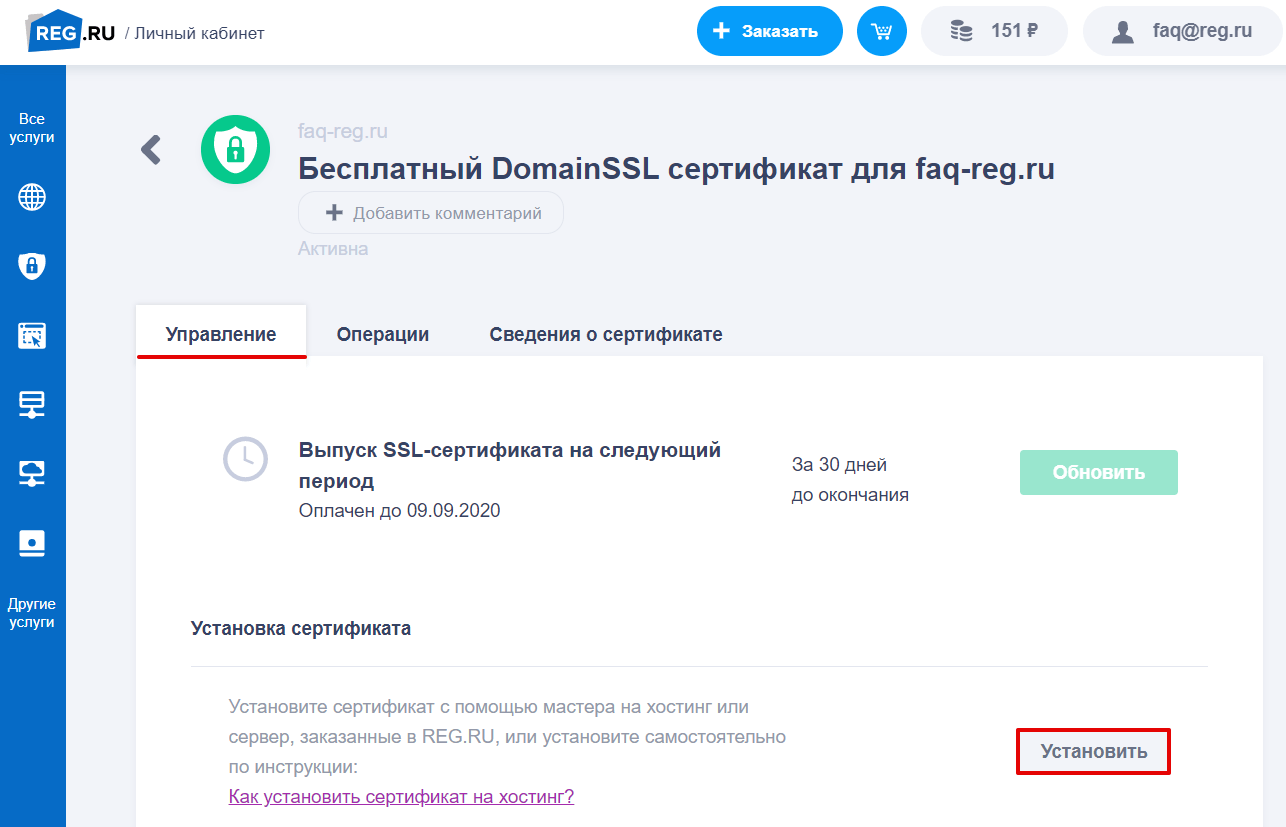
На получение сертификата необходима генерация CSR.
Как получить CRS
CRS (Certificate Signing Request) — это запрос с данными о компании в зашифрованном виде, представляет собой текстовый документ, содержащий закодированную информацию об админе домена и ключ.
В сети пишут, что приватный ключ и CRS можно сгенерировать в любом стороннем онлайн-генераторе. Лучше этого не делать. Отдавать ключ третьему лицу — небезопасно. К тому же сервер, на котором будет установлен сертификат, может отказаться принять его, если CSR создан не на основе его закрытого ключа.
Лучше делать всё на стороне вашего веб-сервера, чтобы потом не было проблем с установкой.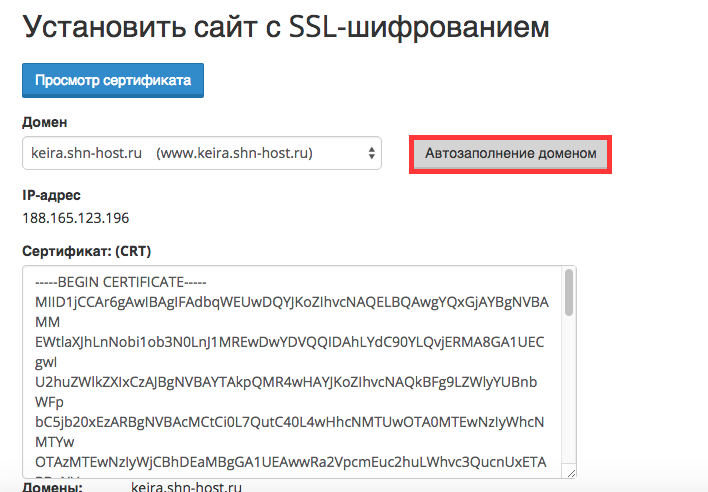 Там достаточно заполнить поля для выпуска сертификата.
Там достаточно заполнить поля для выпуска сертификата.
Вот как выглядят CSR-запрос и RSA-ключ (конечно, я изменил и сократил тексты в файлах, так как эти данные нельзя светить):
CSR-запрос:
——BEGIN CERTIFICATE REQUEST——
N3+T7kRknqCKdPzYA60jn966vvb/oUo
HjBh4uZFN+szeDJ/mwB0wbbjU9Nkha7dsoDUeo/MIICyzCCAbMCAQAwgYUxCzAJBgNVBAYTAlJVMQ8wDQYDVQQIDAZNb3Njb3cxDzANIhvnr0gEuoFJe3DovsDRduJCw9JeMtEL//E5+LlptV70mWBmXenNfCU9UM=
——END CERTIFICATE REQUEST——
RSA-ключ:
——BEGIN PRIVATE KEY——
a9a5C/+oh4rxYs0y+eruGtP07s5o
d9xUhKEp9YzE2CTItHEV3Vjk64g4qV+E7f9rtqlU7PJ6hnvZQqy6huTWQEKMIIEvwIBADANBgkqhkiG9w0BAQEFAASCBKkwggSlAgEAAoIBAQC9MxZmO6wXKuUH
/ptRHeZ5hQRde2mO3mfqruNK/EYF/zRcTkf/9iwi
cQS4JHGJUoaZITkGeZF3Lp+yfQ==
——END PRIVATE KEY——
Важно! Храните ключ в надежном месте. Без него невозможно установить и восстановить SSL. А если кто-то получит к нему доступ, то сможет расшифровать любую информацию, переданную на сервер.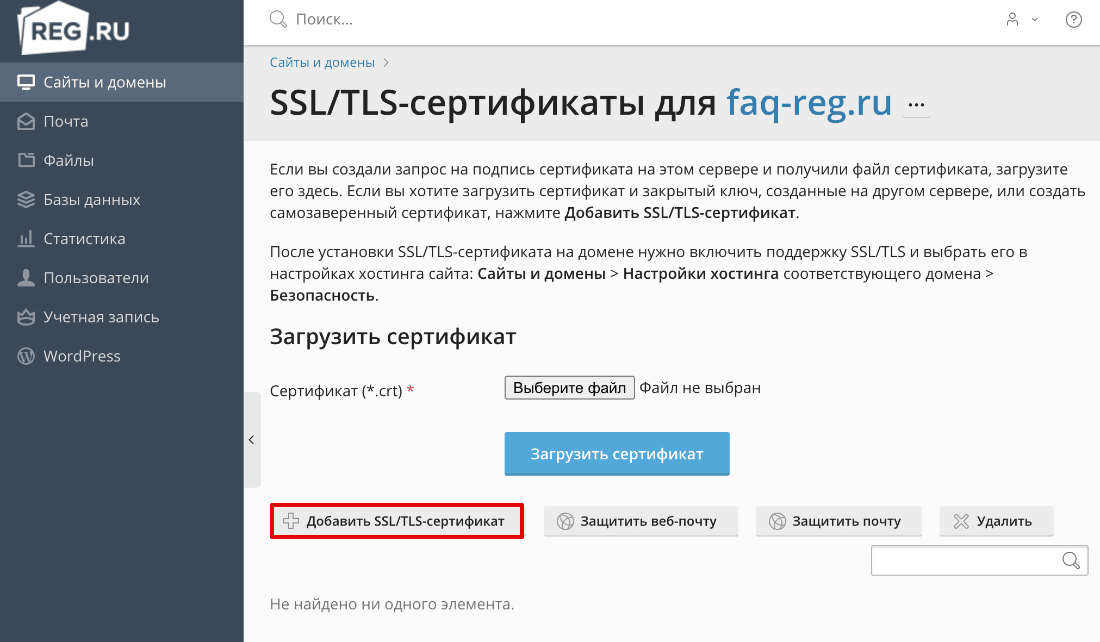
Где лучше приобрести SSL-сертификат?
Поясню еще, почему важно иметь дело с проверенными поставщиками SSL-услуг. Браузер проверяет, выдан ли сертификат известным ему центром сертификации. Если доверия нет, то он покажет на главной странице вашего сайта надпись: «Сертификат безопасности сайта не является доверенным!». В таком случае пользователи будут уходить с сайта.
Такие крупные поставщики SSL-услуг как Symantec, DigiCert, Thawte и Comodo имеют корневые сертификаты во всех современных браузерах. Их сертификаты можно приобрести у известных хостинг-провайдеров, и это даже может быть дешевле, чем напрямую, потому что из-за крупных объемов продаж цены у провайдеров ниже.
Справочный центр | Установка SSL-сертификата
В этом разделе мы покажем, как установить SSL-сертификат себе на сайт: платный и бесплатный.
Для корректной установки и работы платного SSL-сертификата на сервер необходим секретный ключ (PRIVATE KEY) и сертификат (CERTIFICATE). Секретный ключ генерируется во время заказа сертификата и автоматически сохраняется в личном кабинете, если вы этого не запретили в процессе выпуска.
Секретный ключ генерируется во время заказа сертификата и автоматически сохраняется в личном кабинете, если вы этого не запретили в процессе выпуска.
Для большинства представленных у нас в продаже SSL-сертификатов необходимо дополнительно установить цепочку промежуточных сертификатов. Это делается для того, чтобы ваш сертификат был связан с корневым сертификатом центра сертификации. Если этого не сделать, сертификат будет считаться не доверенным, и в браузере будет предупреждение о нарушение безопасности на сайте.
Сам сертификат и цепочку сертификатов вам отправляет центр сертификации на email административного контакта. Также эти данные сохраняются в личном кабинете в разделе «Товары/Услуги» → «SSL-сертификаты».
- Установка платного SSL-сертификата на виртуальный хостинг Reddock
- Установка платного SSL-сертификата на виртуальный сервер Reddock
- Установка бесплатного SSL-сертификата «Let’s Encrypt» на виртуальный сервер и хостинг Reddock
- Подключение SSL-сертификата к 1С-Битрикс: Виртуальная машина (для VPS)
- Как выпустить SSL-сертификат для поддомена
- Как перевыпустить SSL-сертификат, если утерян ключ
Предыдущая статья Как заказать SSL-сертификат
Следующая статья Установка платного SSL-сертификата на виртуальный хостинг Reddock
Лучший способ добавить SSL на ваш сайт
Защитите свой сайт Наконец-то вы это сделали.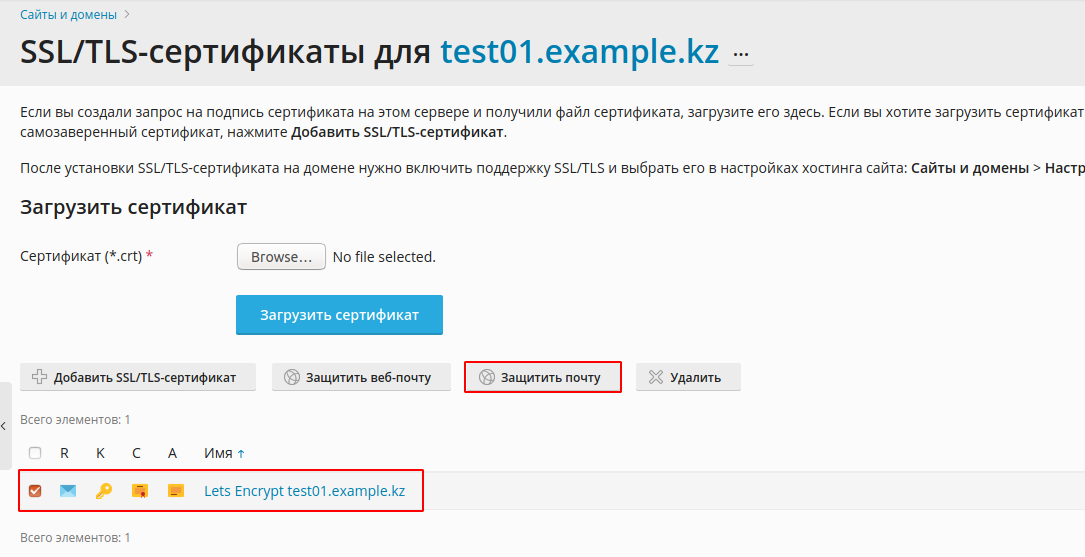 После нескольких часов проектирования и тестирования ваш сайт наконец готов к запуску. Но в глубине души вы знаете, что откладывали этот последний шаг: добавление SSL на свой сайт. С 2018 года SSL стали обязательными функциями для Safari, Chrome и Firefox, поэтому большинство веб-дизайнеров уже хорошо знакомы с SSL. Однако, если вы новичок в мире веб-дизайна, SSL могут показаться пугающими.
После нескольких часов проектирования и тестирования ваш сайт наконец готов к запуску. Но в глубине души вы знаете, что откладывали этот последний шаг: добавление SSL на свой сайт. С 2018 года SSL стали обязательными функциями для Safari, Chrome и Firefox, поэтому большинство веб-дизайнеров уже хорошо знакомы с SSL. Однако, если вы новичок в мире веб-дизайна, SSL могут показаться пугающими.
Не переживайте, мы вас прикроем.
В этом руководстве мы расскажем, что такое SSL, как вы можете добавить SSL на свой веб-сайт, а также советы по максимально эффективному использованию SSL.
- Что такое SSL?
- Как добавить SSL на ваш сайт.
- Запросите CSR.
- Настройте свой SSL.
- Запросите свой SSL.
- Подтвердите свой SSL.
- Загрузите файлы SSL.
- Установите свой SSL.
- Перенаправить HTTP на HTTPS.
- Возможные проблемы с установкой SSL.
- Или сэкономьте время и нервы, и мы сделаем это за вас.

- Служба настройки GoDaddy SSL.
- Управляемая служба GoDaddy SSL.
Поехали.
Что такое SSL?
SSL (Secure Sockets Layer) — это стандартная технология безопасности для установления зашифрованного соединения между сетевыми компьютерами. Сам SSL представляет собой цифровой документ, который связывает личность веб-сайта с парой криптографических ключей, которая включает в себя открытый ключ и закрытый ключ. Открытый ключ позволяет веб-браузеру начать зашифрованный сеанс связи с веб-сервером по протоколам TLS (безопасность транспортного уровня) и HTTPS (протокол безопасной передачи гипертекста). Закрытый ключ хранится на сервере в безопасности и используется для цифровой подписи веб-страниц. Проще говоря, SSL сообщает вашим клиентам, что просматривать, делать покупки и вводить их защищенную информацию на вашем сайте безопасно. А для сайтов без SSL? Вот предупреждение, которое увидят посетители: SSL-сертификат также повлияет на SEO вашего сайта (поисковая оптимизация). Сайты без установленного SSL будут считаться сайтами с низким уровнем доверия и будут оштрафованы в поисковом рейтинге. Дайте своим зрителям уверенность и защитите свой сайт с помощью SSL. Узнайте больше, воспользовавшись нашим руководством Справочного центра по Что такое сертификат SSL .
Сайты без установленного SSL будут считаться сайтами с низким уровнем доверия и будут оштрафованы в поисковом рейтинге. Дайте своим зрителям уверенность и защитите свой сайт с помощью SSL. Узнайте больше, воспользовавшись нашим руководством Справочного центра по Что такое сертификат SSL .
Связанный: 5 основных проблем с SSL, которые нужно понять (и избежать)
Как добавить SSL на ваш веб-сайт
Давайте рассмотрим процесс настройки и установки SSL на различных типах серверов ниже. Примечание: Это технический процесс, поэтому, если вам нужна помощь, нажмите здесь.
Запросите свой CSR
Первым шагом к настройке вашего SSL будет запрос CSR (запроса на подпись сертификата) у вашего хостинг-провайдера. Примечание: Если вы устанавливаете свой SSL на основной домен учетной записи хостинга GoDaddy, ваш CSR создается автоматически. При создании CSR вам необходимо предоставить конкретные данные. Вот данные, которые вы должны быть готовы предоставить:
Обычное имя
Полное доменное имя или URL-адрес, который вы хотите защитить.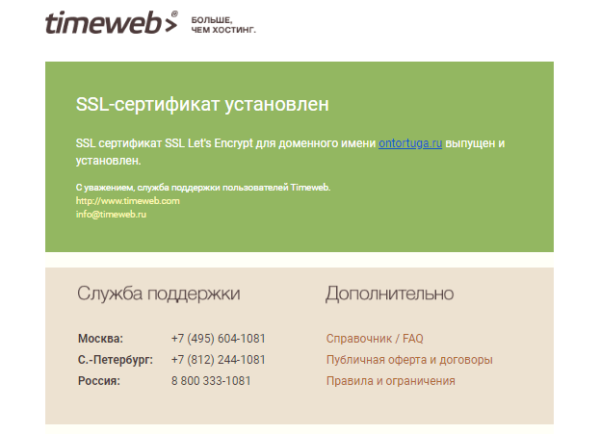 Примечание. Если вы запрашиваете сертификат с подстановочным знаком, добавьте звездочку (*) слева от общего имени в том месте, где вы хотите использовать подстановочный знак, например *.coolexample.com.
Примечание. Если вы запрашиваете сертификат с подстановочным знаком, добавьте звездочку (*) слева от общего имени в том месте, где вы хотите использовать подстановочный знак, например *.coolexample.com.
Организация
Официально зарегистрированное название вашего бизнеса. Если вы регистрируетесь как физическое лицо, введите имя запросившего сертификат. Примечание. Хотя это обязательное поле для создания CSR, поле организации проверяется только с типами Организационная проверка (OV) и Расширенная проверка (EV) SSL . Не знаете, какой тип сертификата вам нужен? Мы можем помочь вам определить, что лучше всего подходит для вашего бизнеса с нашими Средство выбора SSL .
Город/населенный пункт
Название города, в котором зарегистрирована/находится ваша организация. Не сокращать.
Штат/провинция
Название штата или провинции, где находится ваша организация. Не сокращать.
Страна
Двухбуквенный код страны в формате Международной организации по стандартизации (ISO), где ваша организация официально зарегистрирована.
Создание CSR
Процесс запроса CSR зависит от типа сервера. В нашем справочном центре есть общие руководства для наиболее распространенных типов серверов, но если вы не видите в списке свой конкретный сервер, вам нужно будет обратиться к документации по вашему конкретному серверу, чтобы узнать подробности о создании CSR.
Настройте свой SSL
После того, как вы сгенерировали свой CSR, пришло время настроить ваш SSL-сертификат.
Запросите свой SSL
Для этой части установки вам понадобится CSR:
- Перейдите на страницу продукта GoDaddy.
- Выберите Управление всеми рядом с Сертификаты SSL .
- Выберите Новый сертификат для кредита SSL, который вы хотите использовать.
- На странице Настройка сертификата выберите Введите CSR .
- Вставьте свой CSR в поле и выберите Продолжить , чтобы открыть страницу Prove Domain Control .
- Оставьте все как есть и выберите Продолжить .

- На странице Дополнительные параметры выберите издателя сертификата , который вы хотите использовать. Меняется только то, кем выдан сертификат. Ваш сертификат будет работать одинаково независимо от того, что вы выберете.
- Прочтите Соглашение с подписчиком , установите флажок Я согласен с условиями Соглашения с подписчиком , а затем выберите Продолжить .
Подтвердите свой запрос SSL
Прежде чем мы сможем выдать ваш сертификат, мы должны убедиться, что вы контролируете домен, который используете для своего SSL-запроса. Это необходимо для того, чтобы запрос SSL был сделан утвержденным лицом. Способ подтверждения контроля над доменом зависит от того, находятся ли ваш сертификат и домен в одной и той же учетной записи GoDaddy. Вот подробные инструкции для обоих вариантов:
- Мой сертификат и домен находятся в одной учетной записи GoDaddy
- Мой домен не находится в той же учетной записи GoDaddy, что и мой сертификат
Загрузите ваши файлы SSL
Если вы вручную устанавливаете сертификат SSL в свою учетную запись хостинга или на сервер, вам необходимо загрузить первичный и промежуточный сертификаты с панели инструментов SSL. Если возможность загрузки SSL-сертификата отключена , мы уже установили для вас сертификат.
Если возможность загрузки SSL-сертификата отключена , мы уже установили для вас сертификат.
- Перейдите на страницу продукта GoDaddy.
- Выберите Сертификаты SSL и выберите Управление для сертификата, который вы хотите загрузить.
- В разделе Загрузить сертификат выберите тип сервера , а затем выберите Загрузить Zip-файл .
Установите SSL
Теперь, когда у вас есть файлы SSL, пришло время установить SSL. Этот процесс зависит от типа вашего сервера. У нас есть инструкции для наиболее распространенных типов серверов в нашем Справочном центре, но вам нужно будет связаться с вашим хостинг-провайдером, если конфигурация вашего сервера отсутствует в списке.
Перенаправление с HTTP на HTTPS
После установки SSL следующим шагом будет перенаправление вашего сайта на HTTPS. Для тех, кто использует управляемый WordPress, это обновление будет автоматическим. Если вы используете неуправляемую установку WordPress или другой тип сервера, вы можете найти шаги перенаправления здесь.
Возможные проблемы при установке SSL
После установки SSL и перенаправления на HTTPS пришло время проверить ваш веб-сайт на наличие некоторых распространенных проблем после установки. Вот основные проблемы, которые нужно проверить и решить:
Сертификат SSL не найден
Если ваш SSL установлен неправильно, ваши посетители могут увидеть ошибку «Сертификат не найден».
Ошибка перенаправления HTTPS
Сайт, неправильно настроенный для SSL, может привести к тому, что посетителям, пытающимся найти ваш сайт, будет показано сообщение об ошибке ошибки перенаправления
Несоответствие сертификата SSL для завершения установки SSL-сертификата.
Ошибки смешанного содержимого
Если исходный код вашего веб-сайта использует другие ресурсы с незащищенным протоколом HTTP (например, изображения, видео, таблицы стилей или сценарии), ваш сайт не будет загружаться правильно.
Или сэкономьте время и нервы и попросите нас сделать это за вас.
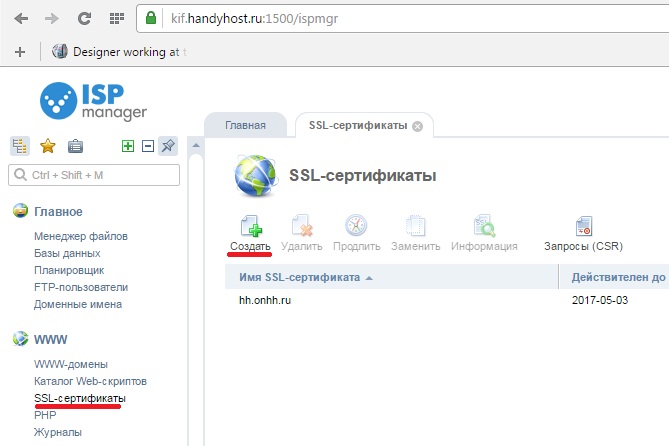
Если шаги по добавлению SSL на ваш веб-сайт кажутся вам слишком сложными или у вас просто есть более важные дела, которые можно использовать в свободное время, GoDaddy может выполнить установку за вас. .
Включая сторонние веб-сайты.
GoDaddy предлагает как разовую услугу установки, так и полностью управляемые услуги SSL, в зависимости от ваших потребностей. Не уверены, что лучше всего подойдет для ваших целей? Вот разбивка каждого.Служба настройки SSL GoDaddy
Эта разовая услуга включает следующие функции:
- Установка и настройка SSL для сервера.
- Обеспечить необходимое перенаправление на HTTPS.
- Обновите весь смешанный контент, чтобы в адресной строке браузера отображался замок SSL.
- Обновите карту сайта, чтобы Google распознал безопасную загрузку сайта через HTTPS.
- Если на сайте есть брандмауэр, обновите настройки WAF, чтобы обеспечить полное шифрование.
Важно отметить, что для службы настройки GoDaddy SSL требуется, чтобы веб-сайт размещался на сервере с панелью управления.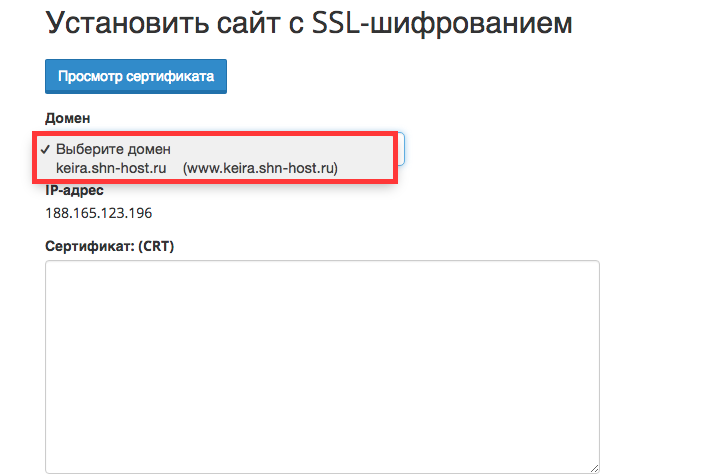 Если хостинг-провайдер не предоставляет панель управления, мы не сможем установить SSL. Кроме того, эту службу можно использовать только для одной установки. Если для других серверов требуется установка SSL, то необходимо будет приобрести дополнительные услуги.
Если хостинг-провайдер не предоставляет панель управления, мы не сможем установить SSL. Кроме того, эту службу можно использовать только для одной установки. Если для других серверов требуется установка SSL, то необходимо будет приобрести дополнительные услуги.
Надстройка управляемой службы SSL GoDaddy
Надстройка управляемой службы SSL включает все функции службы настройки SSL GoDaddy, а также включает следующее:
- GoDaddy обеспечивает постоянную поддержку любых изменений, вносимых на веб-сайт, чтобы гарантировать, что ваш веб-сайт останется полностью зашифрованным в течение срока действия подписки на продукт (например, исправление ошибок смешанного содержимого, которые могут возникнуть в любой момент при добавлении нового содержимого). на сайт).
- Убедитесь, что SSL-сертификат перевыпускается в конце каждого периода действия, чтобы гарантировать отсутствие пробелов в защите.
Если есть какие-либо проблемы, которые необходимо решить, клиенты SSL Managed Service могут просто создать справку на своей панели управления SSL, и наши специалисты будут работать над тем, чтобы быстро решить проблему.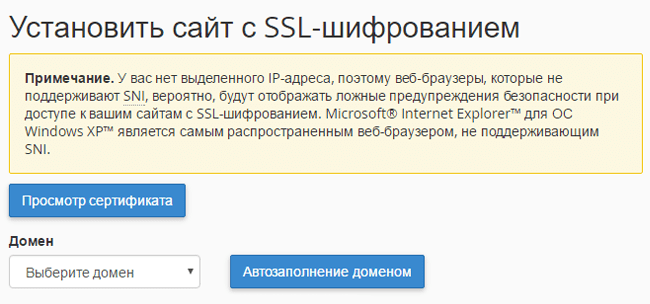 SSL могут показаться пугающими, но они не должны быть препятствием для вас или вашего бизнеса. Нужна помощь с установкой SSL? Позвоните нашим агентам по обслуживанию клиентов, и мы возьмем на себя всю тяжелую работу. Эта статья включает материалы, первоначально опубликованные в блоге GoDaddy Робби Прохноу и Томом Рэнкином.
SSL могут показаться пугающими, но они не должны быть препятствием для вас или вашего бизнеса. Нужна помощь с установкой SSL? Позвоните нашим агентам по обслуживанию клиентов, и мы возьмем на себя всю тяжелую работу. Эта статья включает материалы, первоначально опубликованные в блоге GoDaddy Робби Прохноу и Томом Рэнкином.
Изображение: Nadine Wiese
Как установить SSL-сертификаты — SSL-сертификаты
Как установить SSL-сертификаты
Установка SSL-сертификата обычно выполняется хостинговой компанией, предоставляющей услуги для домена. Однако вы также можете выбрать установку SSL-сертификата самостоятельно. Выберите тип сервера из списка ниже, чтобы найти подробные инструкции по установке.
- cPanel
- WHM
- Плеск 12
- Плеск Оникс
- Апач OpenSSL/ModSSL
- httpd (ЦентОС)
- апач2 (Дэбиан, Убунту)
- ИИС 7
- ИИС 8 и 10
- IIS: установка нескольких сертификатов
- Nginx
- Tomcat (используя keytool)
- Exchange2007 (PowerShell)
- ДиректАдмин
- АМС ЭЛБ
- Synology NAS
- Веста КП
- Mac OS X/Йосемите/Эль-Капитан
- Импорт/экспорт SSL в Mac OS через связку ключей
- Веб-сервер Sun Java System 7.
 x
x - Вебмин
- Node.js
- Обмен 2013 (EAC)
- Обмен 2013 (Шелл)
- Экспорт/импорт SSL в оболочке Exchange 2013
- Обмен 2010
- Героку SSL
- Веб-приложение Azure
- Стеклянная рыба
- Зимбра
- Приложение Google
- SonicWall
- Citrix NetScaler VPX
- XAMPP
- НВП
- Сертрек
- Приложение Namecheap EasyWP
- Унифи
- ISPConfig
- СайтВоркс
Установка SSL-сертификата Примечания
Вы можете дополнительно ознакомиться с инструкциями по установке SSL, предоставленными центром сертификации Sectigo, здесь.
Если вы размещаете свое доменное имя на Namecheap, просто предоставьте нам свой сертификат, и мы будем рады установить его для вас.
Обратите внимание, что на всех серверах виртуального хостинга Namecheap действует специальный
Плагин Namecheap SSL устанавливает бесплатный сертификат PositiveSSL сроком на 1 год.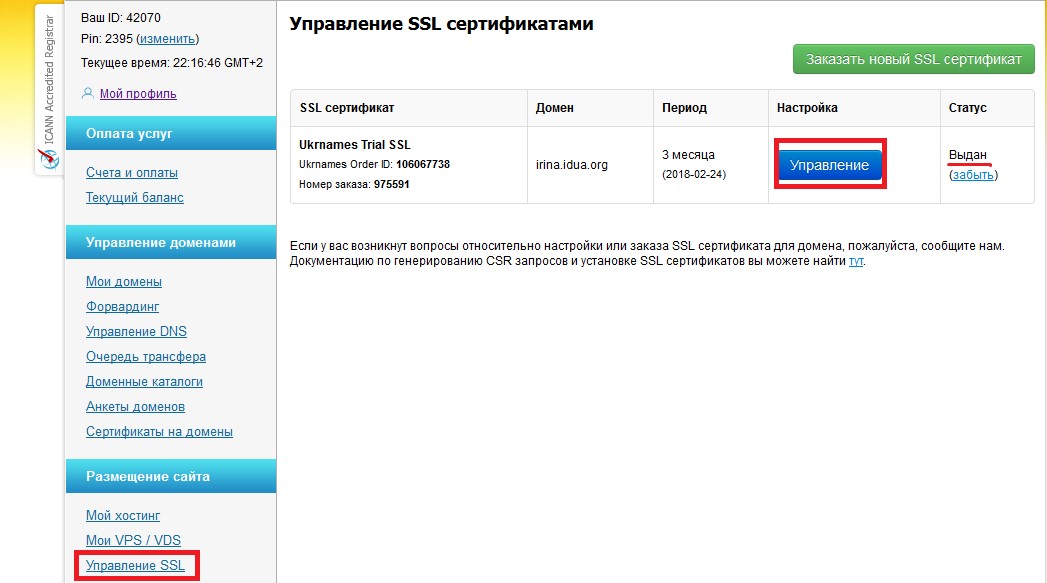 автоматически
на недавно добавленном поддомене или надстройке. Это работает так же для основного домена в
только что купленный хостинг-аккаунт. Плагин также можно использовать для
ручная установка (в несколько кликов) сертификатов PositiveSSL и EssentialSSL. Более подробную информацию вы можете найти на
бесплатное предложение SSL на 1 год в этой статье, и вот ваше справочное руководство по подключаемому модулю NamecheapSSL.
автоматически
на недавно добавленном поддомене или надстройке. Это работает так же для основного домена в
только что купленный хостинг-аккаунт. Плагин также можно использовать для
ручная установка (в несколько кликов) сертификатов PositiveSSL и EssentialSSL. Более подробную информацию вы можете найти на
бесплатное предложение SSL на 1 год в этой статье, и вот ваше справочное руководство по подключаемому модулю NamecheapSSL.
Для установки сертификата SSL требуется выделенный IP-адрес. Однако вы можете установить свой SSL-сертификат на общий IP-адрес, используя расширение протокола Server Name Indication (SNI), доступное в вашей cPanel. Вы можете узнать больше о различиях между выделенным IP и технологией SNI в этой статье.
Имейте в виду, что технология SNI доступна на всех серверах хостинга Namecheap. При обращении в нашу службу поддержки с запросом на установку SSL укажите, хотите ли вы заказать выделенный IP-адрес или установить SSL на общий IP-адрес сервера.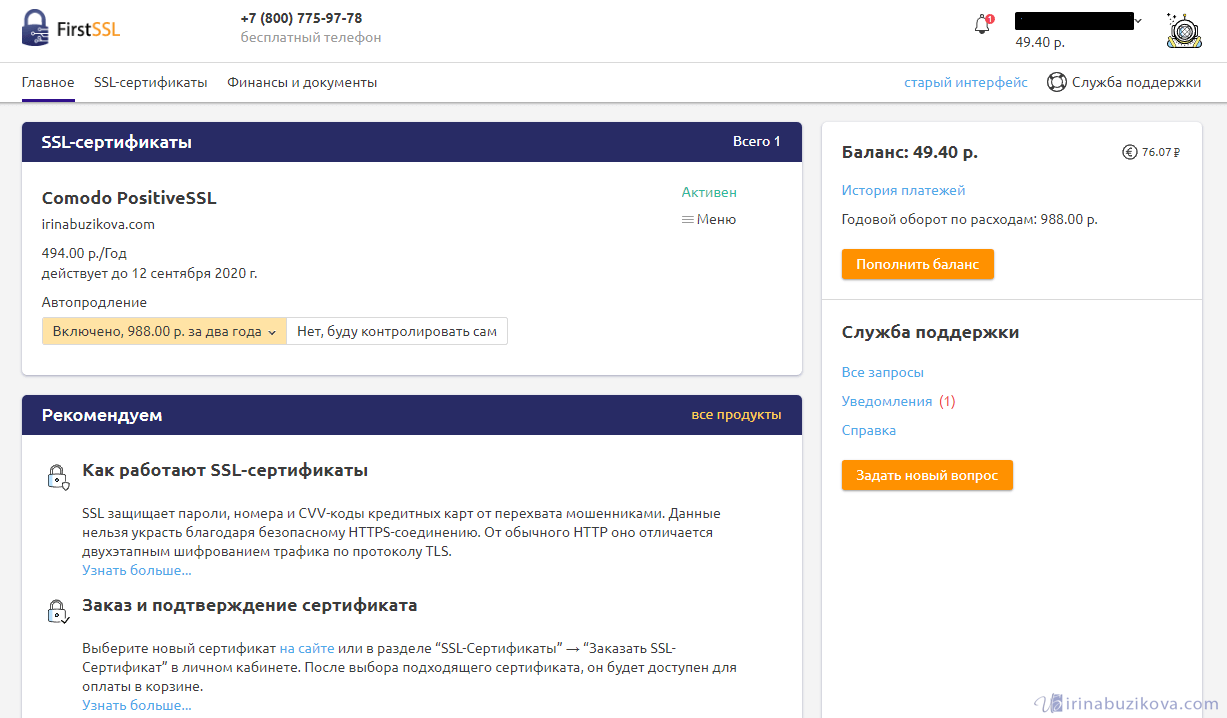


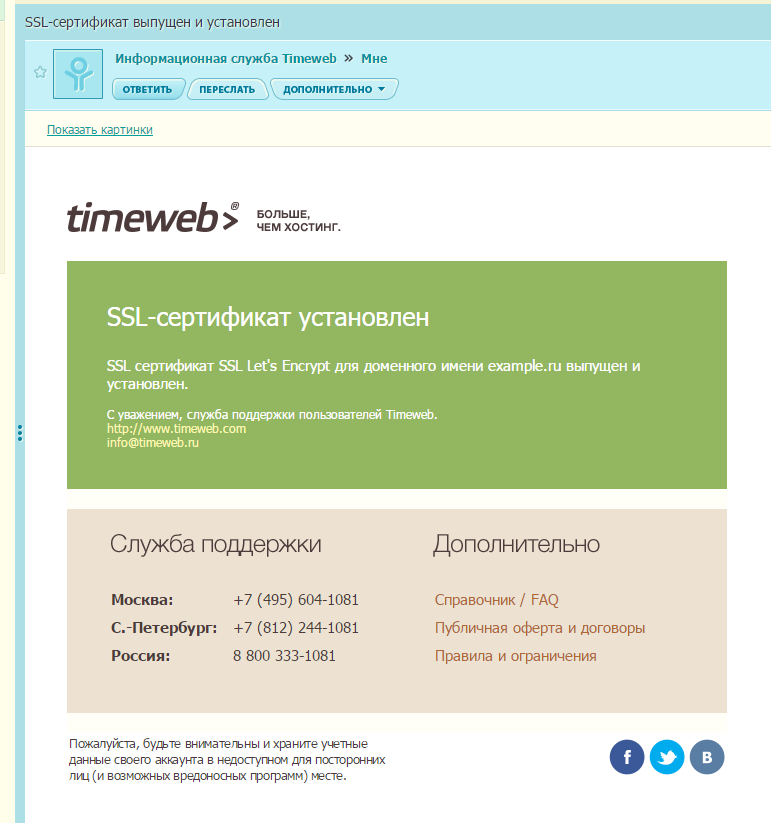
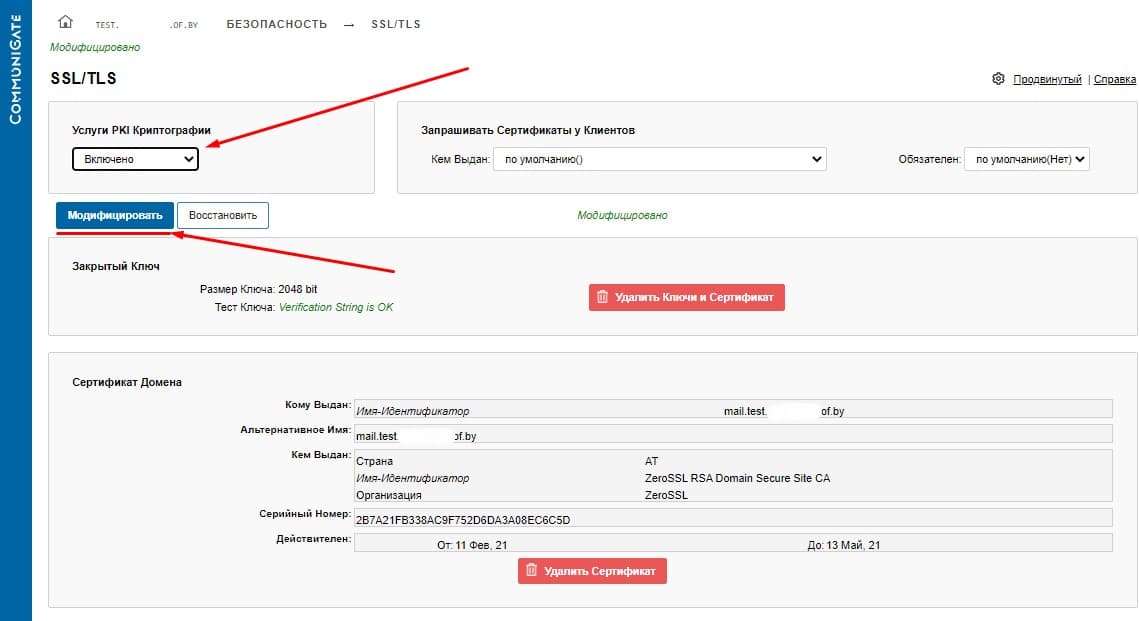 x
x